ホームページ >ウェブフロントエンド >PS チュートリアル >PS Day 01: 切り抜きツールを使用する
PS を一緒に学びましょう
Day 01: トリミング ツールを使用する
Photoshop のトリミング ツールは、画像ファイルのサイズを変更するために画像をトリミングすることです。ショートカット キーは文字 C です。
元の画像:

画像には余白が多すぎます。トリミングツールを使用し、マウスをドラッグして、目的のグラフィック領域を枠に収めることができます
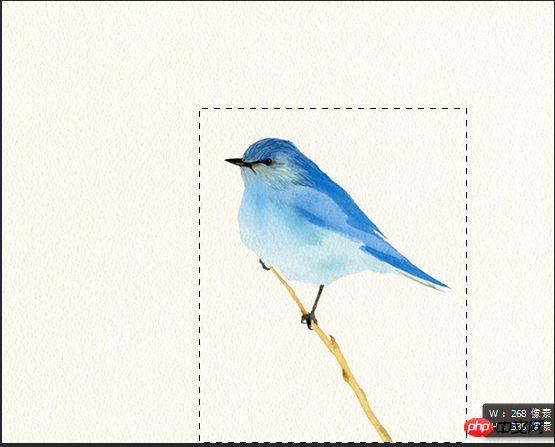
緩める マウスを開いた後
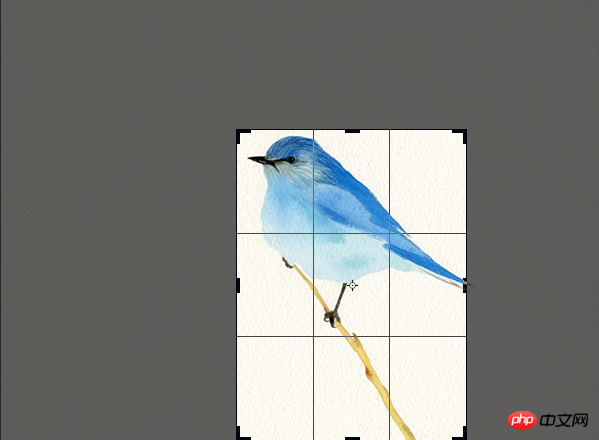
Enterキーを押して確定します。

または、四辺から中央までドラッグしてトリミングし、最後に Enter キーを押して確定することもできます。
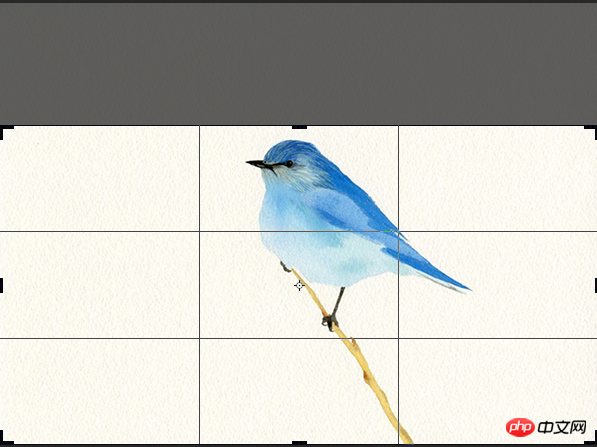
次に、トリミングツールのツールバープロパティを見てみましょう
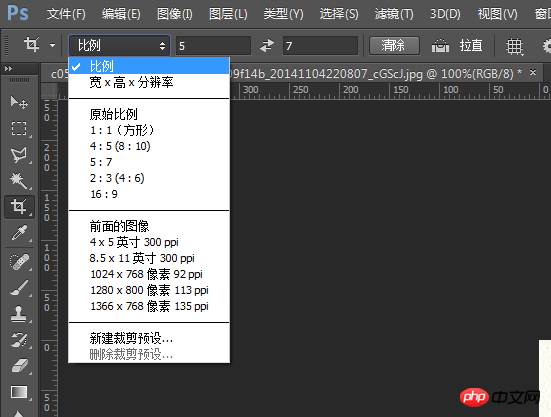
設定後、比率を調整したり、高さ、幅、解像度を設定したりできます。画像を適切な位置に移動し、画像サイズの正確なトリミングを直接完了します。
以上がPS Day 01: 切り抜きツールを使用するの詳細内容です。詳細については、PHP 中国語 Web サイトの他の関連記事を参照してください。